
Come usare FedEx® Electronic Trade Documents
Scoprite come attivare ETD e inviare i documenti doganali in modo pratico e veloce.
FedEx Ship Manager™ at fedex.com
Attivare ETD
Seguite questi semplici passaggi:
- Accedete allo strumento di spedizione online su fedex.com con le vostre credenziali.
- Cliccate su Preferenze sopra la sezione "Dettagli relativi alla fatturazione".
- Nella sezione "Preferenze di sdoganamento", selezionate la casella Attivare Electronic Trade Documents (ETD) e accettate i termini e le condizioni.
- Caricate la carta intestata e un file con la vostra firma. Prima di effettuare il caricamento dei documenti, regolate le dimensioni della carta intestata a una larghezza di 700 pixel e un'altezza di 50 pixel, poi quelle della firma, che deve avere dimensioni massime di 240 x 25 pixel: tali file vi occorreranno per quasi tutti i documenti.
- Cliccate su Salvare modifiche.



Creare una spedizione ETD



Durante la spedizione
Nella maggior parte dei casi, la documentazione doganale viene inviata al momento della creazione dell'etichetta di spedizione su FedEx Ship Manager at fedex.com. Potete servirvi della fattura commerciale generata da FedEx oppure caricare la vostra fattura commerciale nel formato prescelto.
Prima della spedizione
In alternativa, potete avvalervi del Centro di preparazione documenti di Global Trade Manager per creare i vostri documenti doganali, salvarli e inviarli in un secondo momento, selezionando la funzione "Prima della spedizione" nella scheda "Caricare". Quando sarete pronti a spedire:
- Andate alla pagina FedEx Ship Manager at fedex.com, inserite le informazioni relative alla spedizione e cliccate su Continuare.
- Inserite i dati relativi al prodotto o alla merce. Alla voce Documenti doganali, contrassegnate la tipologia di documento che desiderate caricare (fattura commerciale, pro forma o altro) e, dal menu a tendina, selezionate Allegare dal centro di preparazione documenti per recuperare i documenti precedentemente salvati.
Per saperne di più su come creare una spedizione ETD su FedEx Ship Manager at fedex.com, consultate la nostra guida.
La nuova versione di FedEx Ship Manager™ at fedex.com
Creare una spedizione ETD
Durante la spedizione
I vostri documenti doganali possono essere inviati durante la fase di creazione dell'etichetta di spedizione. Potete servirvi della fattura commerciale o pro forma generata da FedEx oppure caricare la vostra fattura commerciale. Se scegliete l'opzione Desidero l'aiuto di FedEx per creare una fattura commerciale o Desidero l'aiuto di FedEx per creare una fattura pro forma, caricate la vostra firma e la vostra carta intestata.
Se state utilizzando ETD per la prima volta, vi verrà chiesto di accettare i termini e condizioni di FedEx Electronic Trade Documents.
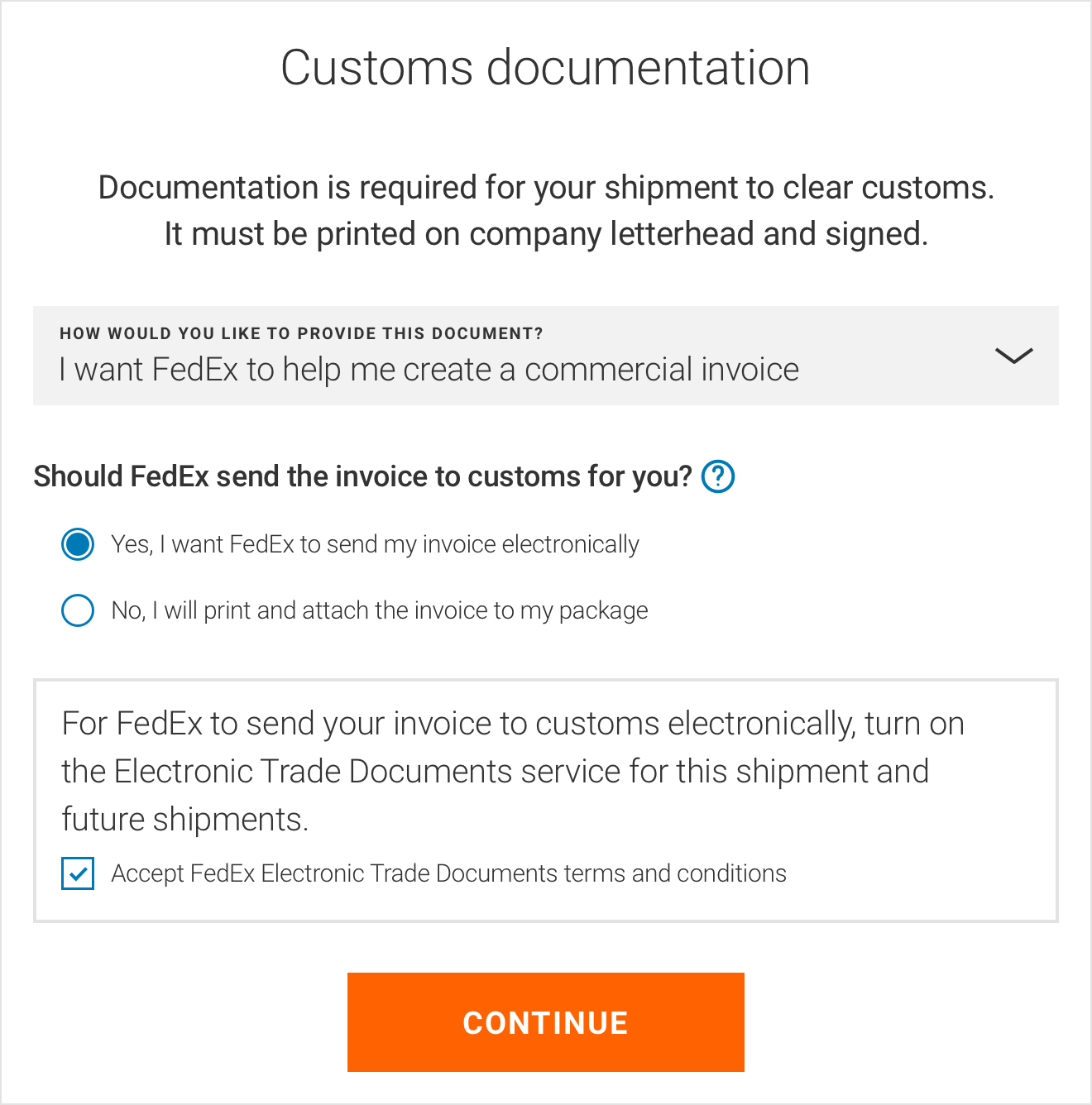
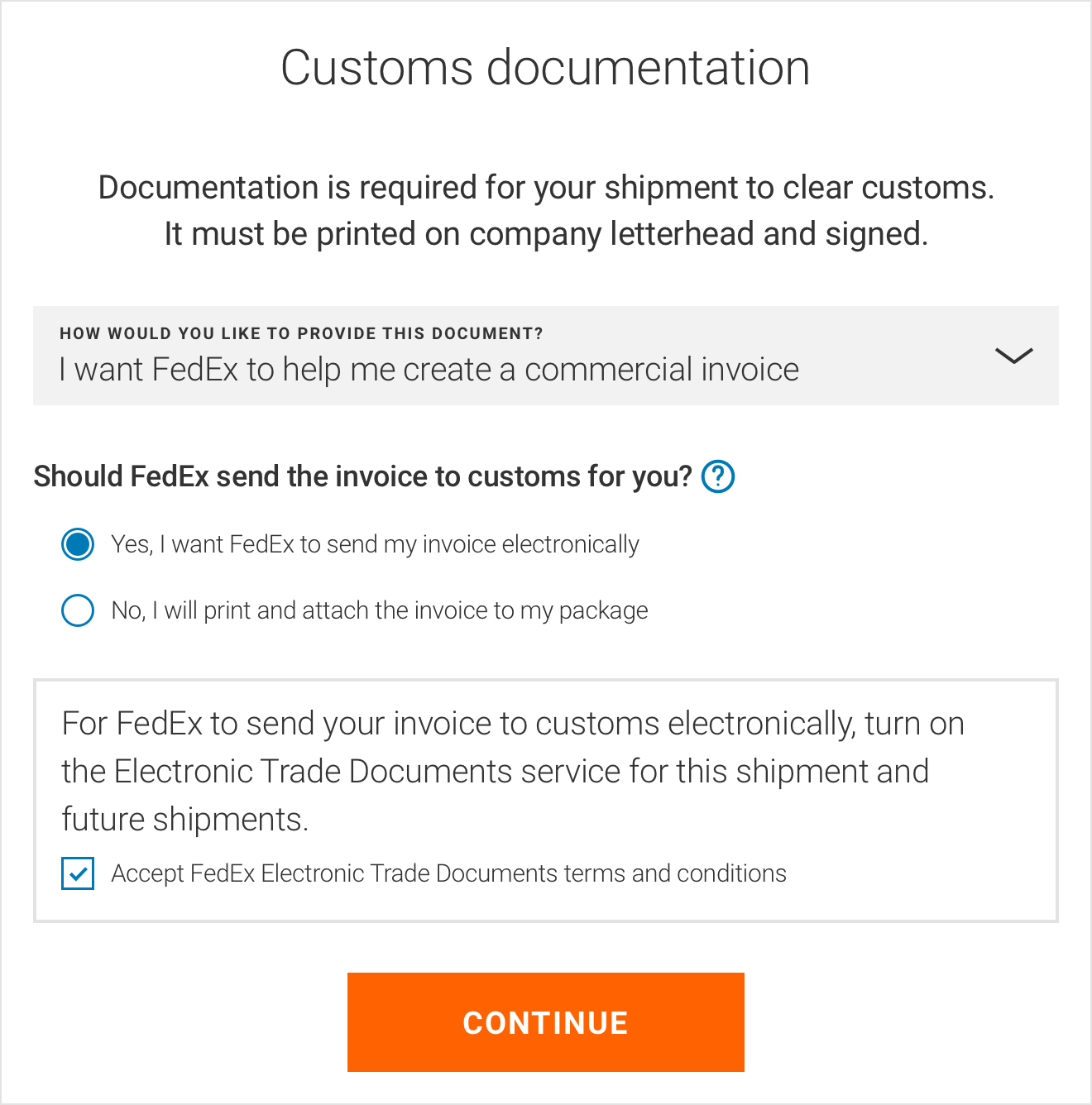
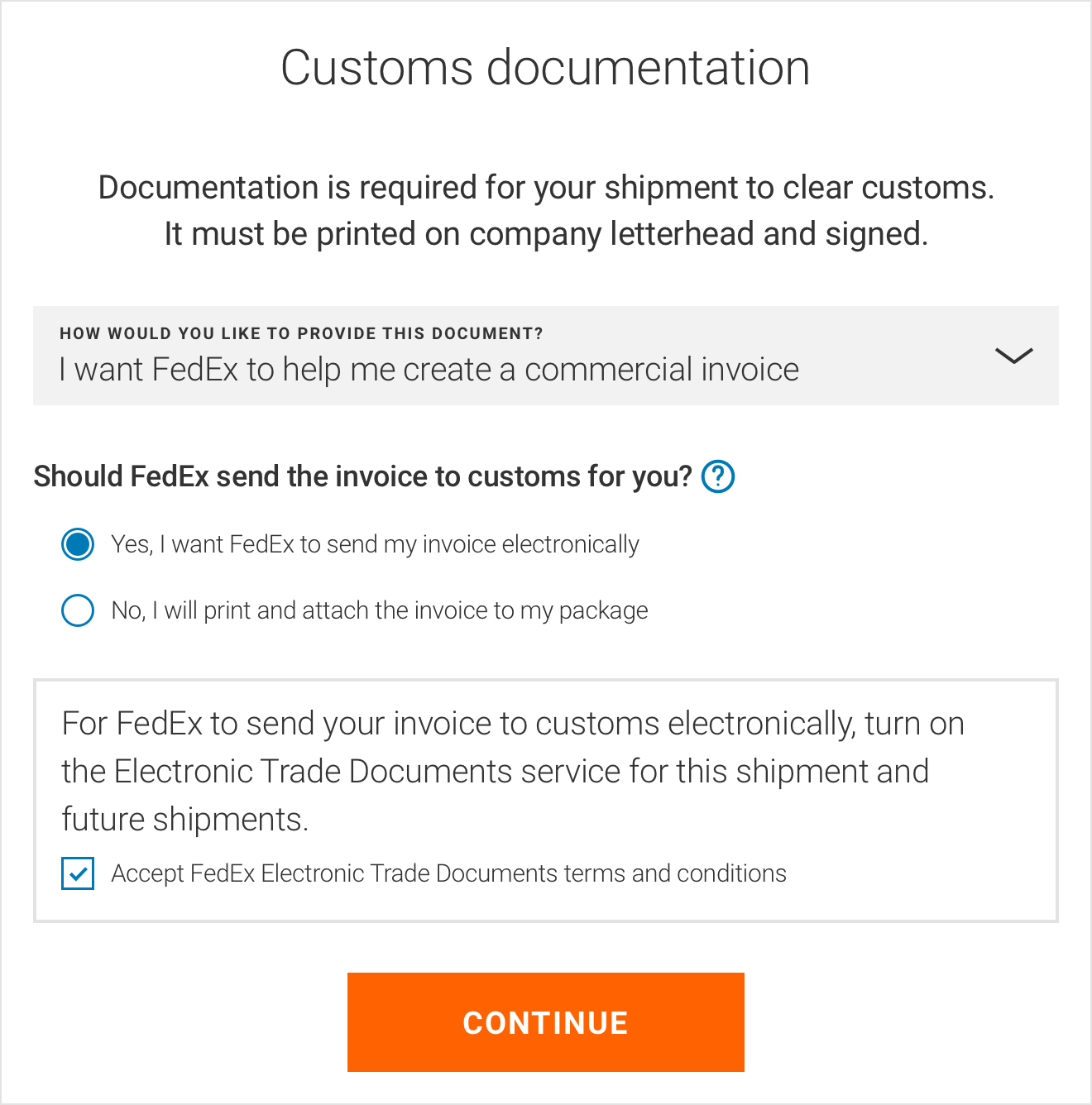
Altre soluzioni di spedizione
Attivare ETD
FedEx Ship Manager® Software
ETD viene attivato automaticamente a partire dalla versione 13 (o successive). Per le versioni precedenti del software o altri software integrati, contattate il vostro Referente Commerciale FedEx.
FedEx Web Services
Cercate Electronic Trade Documents nel Centro risorse per sviluppatori. Per assistenza, contattate il vostro Referente Commerciale FedEx.
FedEx Server
Contattate il vostro Referente Commerciale FedEx per saperne di più o per attivare FedEx Electronic Trade Documents.
Creare una spedizione ETD
Tutti questi strumenti consentono di caricare i documenti doganali al momento della creazione dell'etichetta di spedizione oppure dopo averla già creata (tramite la funzione di caricamento dei documenti post-spedizione). Se preferite utilizzare una fattura commerciale generata da FedEx, la fattura commerciale richiesta deve essere caricata al momento della creazione dell'etichetta, mentre gli altri documenti possono essere aggiunti in un secondo momento.



Scoprite la funzione di caricamento dei documenti post-spedizione (PSDU)
- Questa soluzione è ideale per i clienti che creano direttamente le proprie fatture commerciali, ma la cui documentazione doganale deve essere creata da terzi o da altri uffici.
- Permette al reparto spedizioni di concentrarsi sull'imballaggio e sulla preparazione delle spedizioni.
- La funzione diventa disponibile previa attivazione del nostro team Customer Technology.
Come inviare i documenti doganali con PSDU
- I mittenti che si avvalgono di FedEx Web Services e FedEx Server possono programmare le funzionalità in modo da trasmettere la documentazione doganale dopo aver stampato l'etichetta di spedizione.
- Se non avete uno strumento di spedizione a portata di mano, potete caricare i documenti doganali su fedex.com tramite il Centro di preparazione documenti di FedEx Global Trade Manager, servendovi del numero di monitoraggio specificato sull'etichetta di spedizione precedentemente creata e delle vostre credenziali fedex.com associate al vostro Codice Cliente FedEx. Scoprite come.
In ogni caso, la documentazione doganale deve essere inviata nella stessa giornata lavorativa e rispettando gli orari limite in vigore presso la località del mittente.
PSDU non è supportato da FedEx Ship Manager at fedex.com.